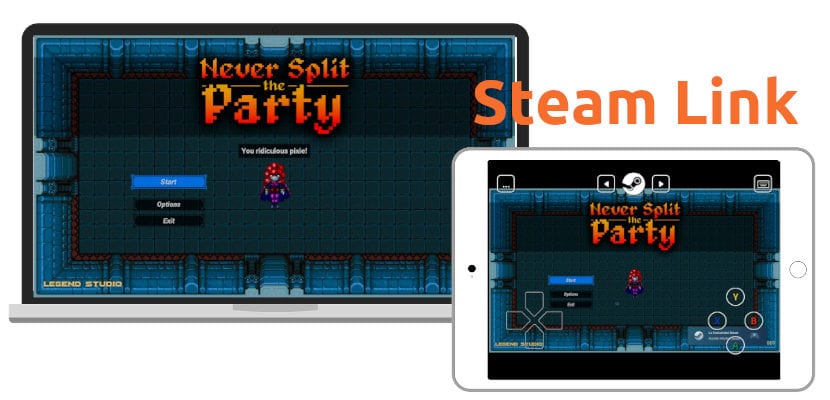
Steam đang trở thành chuẩn mực cho các trò chơi điện tử trên PC. Như bạn đã biết, nó là một nền tảng trò chơi điện tử mà từ đó chúng ta có thể tải xuống các tựa game thuộc mọi loại và cho bất kỳ hệ điều hành máy tính để bàn nào, ngoài ra còn có phần xã hội của nó như bảng điều khiển của Microsoft và Sony. Cách đây rất lâu, họ đã ra mắt Hơi nước liên kết, một tùy chọn cho phép chúng tôi chơi các trò chơi hơi nước trên điện thoại di động, máy tính bảng hoặc Smart TV tương thích.
Trong bài viết này, chúng tôi sẽ chỉ cho bạn quy trình để phát từ một thiết bị khác. Đối với điều này, điều cần thiết là thiết bị đã nói phải tương thích, điều mà chúng ta sẽ biết bằng cách vào cửa hàng ứng dụng của nó và kiểm tra xem Steam Link có khả dụng hay không. Trên các thiết bị Android, tính năng này đã có từ lâu, trong khi trên các thiết bị của Apple (iOS / tvOS), nó đã có từ hôm qua. Điều khiển từ xa sẽ không cần thiết nếu chúng ta sử dụng thiết bị có màn hình cảm ứng, nhưng nó sẽ cải thiện trải nghiệm người dùng và nó được khuyến khích.
Cách kết nối với Steam Link
Quá trình này thực sự đơn giản. Bạn chỉ cần làm theo các bước sau:
- Nếu chúng tôi không có nó, chúng tôi tạo một tài khoản Steam. Chúng tôi cũng có thể tạo nó từ phần mềm PC.
- Chúng tôi tải xuống Steam cho máy tính của mình và Steam Link trên thiết bị của chúng tôi mà chúng tôi muốn phản ánh nó.
- Chúng tôi mở Steam trên máy tính của mình và nhập tên người dùng và mật khẩu của chúng tôi.
- Chúng tôi mở Steam Link trên thiết bị mà chúng tôi muốn phản ánh tất cả các hành động. Mọi thứ quan trọng đều được thực hiện từ thiết bị «Liên kết». Máy tính sẽ chỉ hoạt động như một máy chủ.
- Chúng tôi nhấp vào «Bắt đầu».
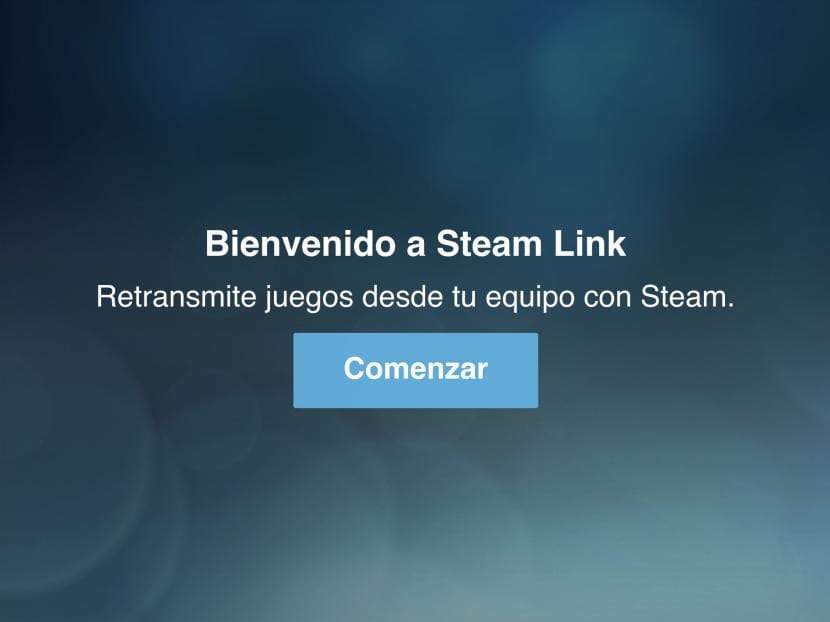
- Trong bước tiếp theo, nó cho chúng ta biết cách kết nối bộ điều khiển với Steam Link của chúng tôi, kèm theo hướng dẫn cụ thể nếu chúng ta muốn sử dụng Bộ điều khiển Steam chính thức, một bộ điều khiển khác hoặc sử dụng điều khiển cảm ứng nếu chúng ta đang sử dụng máy tính bảng hoặc thiết bị di động. Đối với ví dụ này, tôi đã sử dụng tùy chọn cảm ứng.
- Ghép nối rất đơn giản: PC của chúng tôi sẽ tự động thoát nếu chúng tôi đang ở cùng một mạng WiFi. Nếu nó không ra, chúng tôi chạm vào «Quét» hoặc «Thiết bị khác».
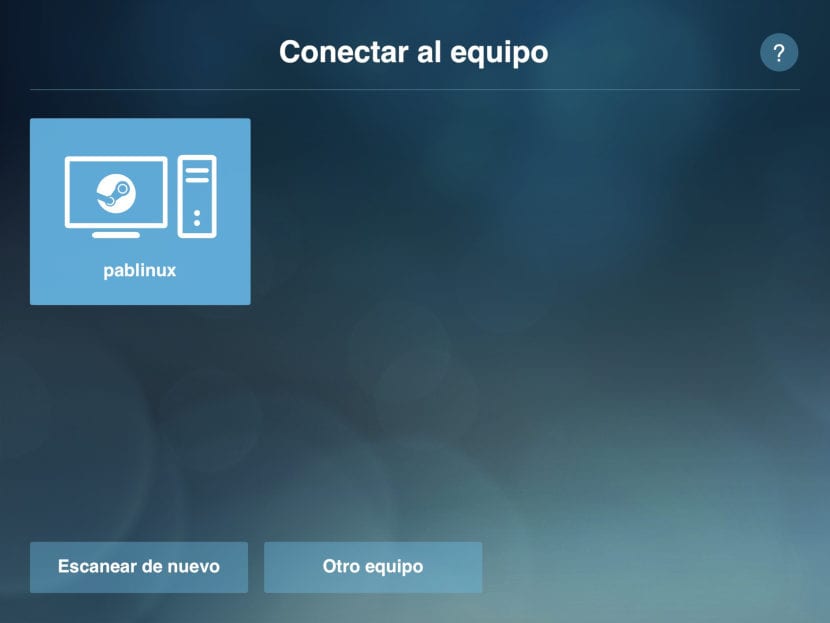
- Chúng tôi nhập vào Steam của PC mã PIN mà thiết bị di động hoặc TV thông minh của chúng tôi hiển thị cho chúng tôi.
- Sau khi kiểm tra xong, chúng ta chạm / bấm OK.
- Đối với (gần như) cuối cùng, chúng tôi chạm / nhấp vào «Bắt đầu chơi».
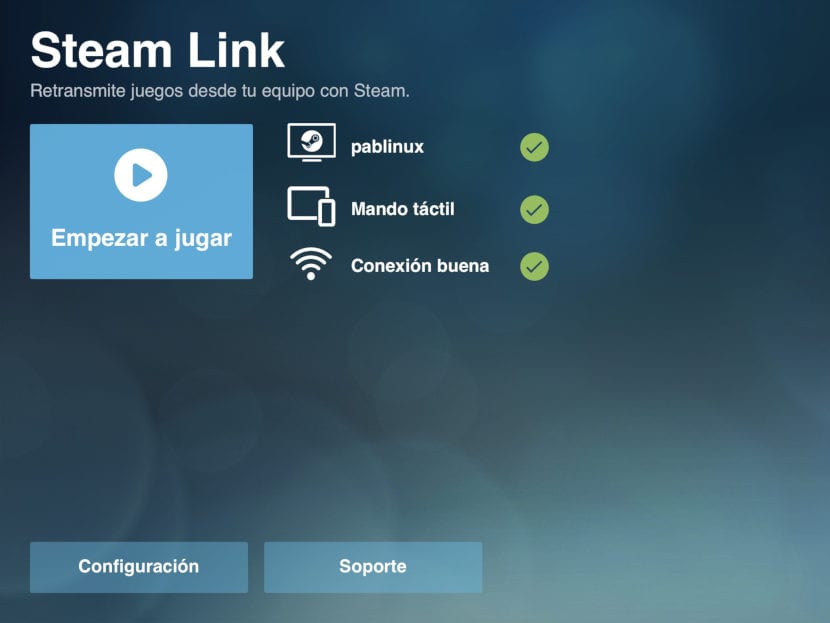
- Trong hướng dẫn, chúng tôi nhấp vào "Tiếp tục". Sau khi tìm hiểu chúng, chúng ta có thể nhấp vào "Không hiển thị lại nội dung này" để không xem lại hướng dẫn.
- Và nó sẽ là tất cả. Những gì chúng ta phải làm sau khi kết nối là cuộn qua các menu, chọn một trò chơi và bắt đầu chơi. Những gì chúng ta thấy sẽ phản ánh những gì máy tính hiển thị cho chúng ta và chúng ta cũng có thể điều khiển nó từ PC.
Chúng ta có thể làm gì với Steam Link
Từ "liên kết" có nghĩa là "liên kết" hoặc "liên kết". Điều này có nghĩa là cả hai thiết bị phải được ghép nối mọi lúc. Nó không phải là một liên kết trong đám mây, mà là một liên kết vật lý. Những gì chúng ta có thể làm rất dễ đoán:
- Chơi trên thiết bị di động của chúng tôi trong bất kỳ phòng nào trong ngôi nhà của chúng tôi. Nếu máy tính của chúng tôi được đặt ở dạng tháp hoặc cố định, điều này có thể hữu ích khi chơi trong phòng của chúng tôi, chẳng hạn như nằm trên giường.
- Phát trên màn hình lớn trong phòng khách của chúng tôi. Phổ biến nhất là máy tính của chúng ta có màn hình 15 ″ nếu là máy xách tay hoặc chỉ hơn 20 ″ nếu là máy cố định. TV trong phòng khách của chúng tôi thường lớn hơn, chưa kể rằng thường có chỗ ngồi thoải mái hơn, chẳng hạn như ghế sofa. Để làm được điều này, điều cần thiết là phải có một Smart TV tương thích (chẳng hạn như Android hoặc Apple TV).
Những gì chúng ta không thể làm
- Như chúng tôi đã đề cập, nó không phải là một dịch vụ đám mây, vì vậy chúng tôi sẽ luôn phải kết nối với cùng một mạng WiFi. Khi chuyển đổi mạng, hai thiết bị bị ngắt kết nối. Điều này có nghĩa rằng chúng tôi sẽ không thể chơi xa nhà của chúng tôi. Nó sẽ ổn, nhưng nó không thể.
- Chúng tôi cũng không thể chơi trên Steam Link nếu máy tính chính của chúng tôi tắt. Cả hai đều phải được thiết lập và chạy và «Liên kết» luôn phản ánh những gì đang xảy ra trên thiết bị chính.
- Như mọi khi, sẽ không ai có thể sử dụng PC của chúng tôi khi chúng tôi kết nối với Steam Link.
Bạn đã quản lý để kết nối thiết bị di động của mình với PC và bạn đã thích Steam Link chưa?

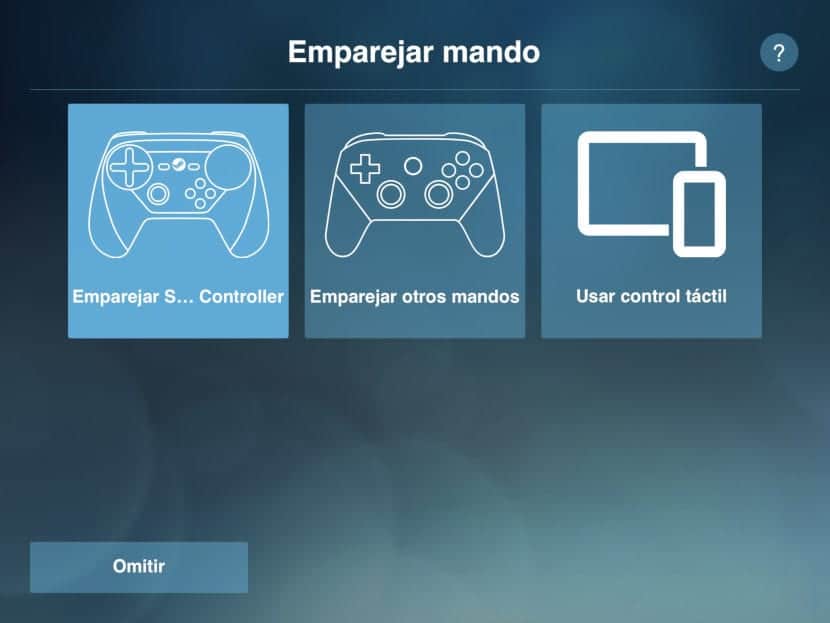
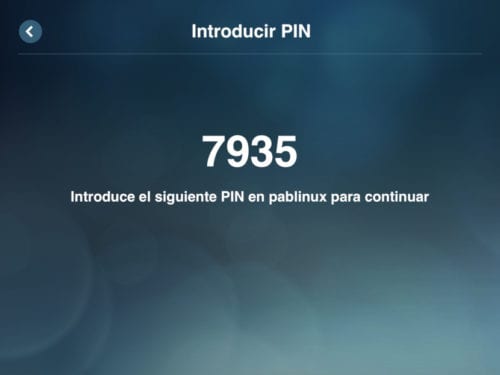


Có người cho tôi hỏi cách ngắt kết nối là tôi đã kết nối di động với máy tính, tôi đã tìm kiếm thông tin mà vẫn không tìm được người giúp tôi?